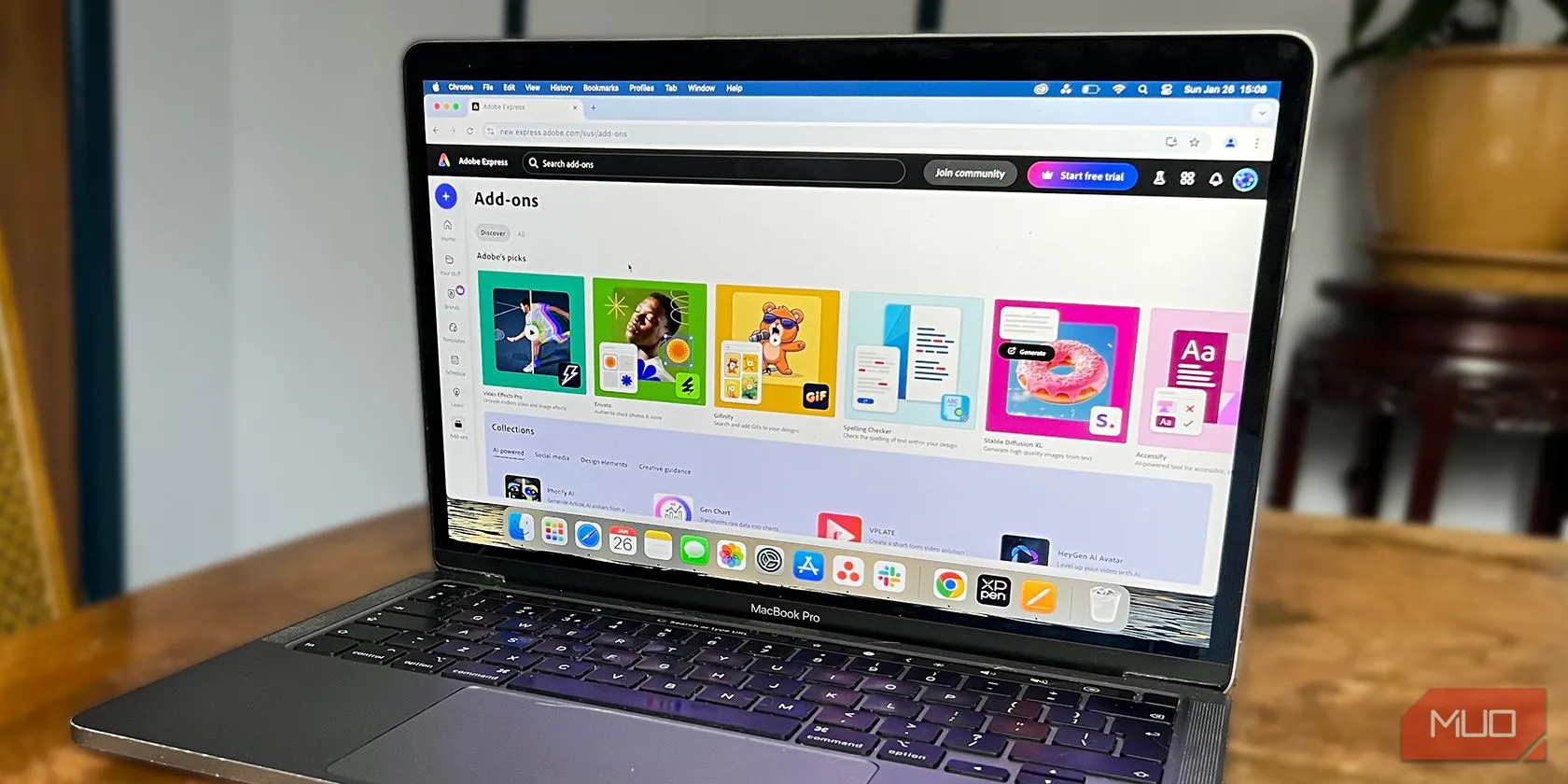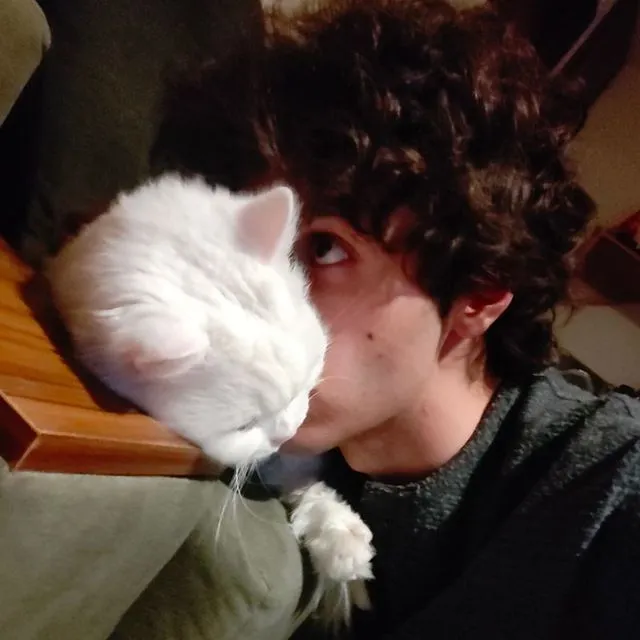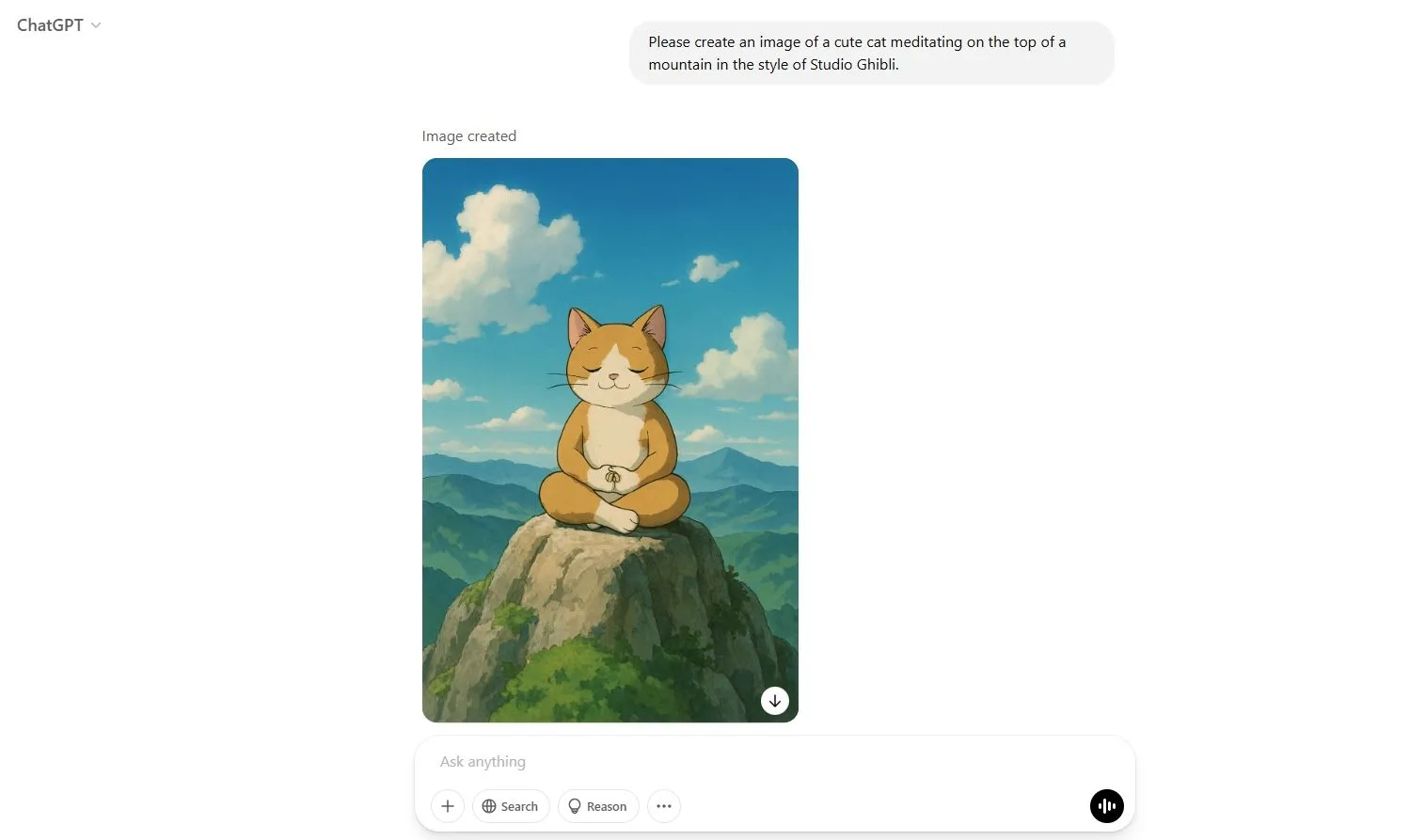Google Chrome, dù nổi tiếng với tốc độ và hệ sinh thái tiện ích, lại thường xuyên phải đối mặt với những nghi vấn về quyền riêng tư của người dùng. Tuy nhiên, với vai trò là một chuyên gia về công nghệ và cũng là người thường xuyên sử dụng Chrome, tôi đã khám phá và áp dụng nhiều chiến lược hiệu quả để bảo vệ thông tin cá nhân của mình. Từ việc quản lý cài đặt quảng cáo, thường xuyên xóa dữ liệu duyệt web, cho đến chặn các loại cookie theo dõi, tôi tin rằng bạn hoàn toàn có thể tối ưu trải nghiệm Chrome mà không phải đánh đổi quyền riêng tư của mình.
1. Quản lý cài đặt Quyền riêng tư về quảng cáo
Một trong những bước quan trọng nhất tôi đã thực hiện để bảo vệ quyền riêng tư của mình trên Chrome là điều chỉnh các cài đặt về Quyền riêng tư về quảng cáo. Những cài đặt này cho phép tôi kiểm soát mức độ hoạt động trực tuyến của mình mà Google Chrome sử dụng để nhắm mục tiêu quảng cáo. Điều này rất quan trọng vì nó quyết định liệu bạn có bị “theo dõi” bởi các quảng cáo dựa trên lịch sử duyệt web hay không.
Menu Quyền riêng tư về quảng cáo của Chrome được chia thành ba phần chính: Chủ đề quảng cáo (Ad Topics), Quảng cáo do trang web đề xuất (Site-Suggested Ads) và Đo lường quảng cáo (Ad Measurement). Với “Chủ đề quảng cáo”, Chrome sử dụng thói quen duyệt web của tôi để giúp nhà quảng cáo nhắm mục tiêu các quảng cáo có liên quan. “Quảng cáo do trang web đề xuất” tinh chỉnh các đề xuất bằng cách tập trung vào các trang web cụ thể mà tôi truy cập. Trong khi đó, “Đo lường quảng cáo” cho phép nhà quảng cáo theo dõi hiệu suất của quảng cáo bằng cách sử dụng dữ liệu của tôi.
Để giảm thiểu sự tiếp xúc với các quảng cáo được cá nhân hóa, tôi đã tắt cả ba tính năng này bằng cách truy cập Cài đặt > Quyền riêng tư và bảo mật > Quyền riêng tư về quảng cáo. Mặc dù việc này không loại bỏ hoàn toàn quảng cáo, nhưng nó đảm bảo rằng quảng cáo không được tùy chỉnh dựa trên thói quen của tôi, từ đó giảm thiểu lượng dữ liệu mà Google thu thập về hoạt động duyệt web của tôi.
2. Định kỳ rà soát Quyền truy cập trang web
Theo thời gian, các trang web có thể tích lũy nhiều quyền khác nhau – chẳng hạn như truy cập vào vị trí, camera, micrô của tôi và nhiều hơn nữa – đôi khi mà tôi không hề nhận ra. Để đảm bảo quyền riêng tư của mình luôn được kiểm soát, tôi định kỳ xem xét các cài đặt của trình duyệt và kiểm tra kỹ các quyền mà mỗi trang web có.
Để thực hiện việc này, bạn hãy vào cài đặt của Chrome và điều hướng đến Quyền riêng tư và bảo mật > Cài đặt trang web. Hãy xem xét từng danh mục quyền và vô hiệu hóa quyền truy cập không cần thiết cho các trang web không mong muốn. Chẳng hạn, tôi luôn tắt tính năng theo dõi vị trí bằng cách chọn Không cho phép các trang web xem vị trí của bạn. Điều này ngăn các trang web liên tục yêu cầu truy cập vào vị trí của tôi, điều mà tôi thấy không cần thiết trong hầu hết các trường hợp sử dụng.
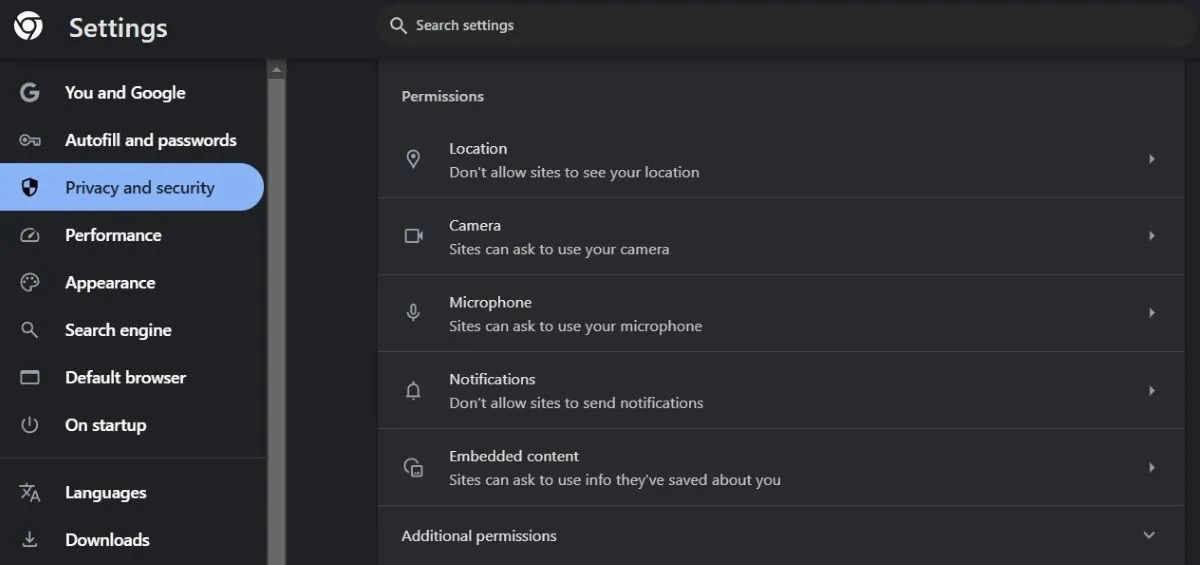 Cài đặt quyền truy cập trang web trong Chrome, cho phép kiểm soát vị trí và camera
Cài đặt quyền truy cập trang web trong Chrome, cho phép kiểm soát vị trí và camera
Việc thường xuyên xem xét các quyền này giúp tôi kiểm soát tốt hơn dữ liệu mình chia sẻ và chia sẻ với ai, giảm thiểu nguy cơ vô tình chia sẻ nhiều hơn mức tôi mong muốn.
3. Vô hiệu hóa tính năng Bảo vệ IP
Mặc dù tính năng “Bảo vệ IP” của Chrome được quảng cáo là tăng cường quyền riêng tư bằng cách ẩn địa chỉ IP của bạn và ngăn chặn việc theo dõi, tôi vẫn hoài nghi về tác động thực sự của nó. Tính năng Bảo vệ IP định tuyến lưu lượng truy cập web của bạn thông qua một máy chủ trung tâm, điều này có nghĩa là Google vẫn có thể truy cập hoạt động trực tuyến của bạn – nhiều hơn mức tôi cảm thấy thoải mái.
Mặc dù không có bằng chứng cụ thể về việc lạm dụng, nhưng việc định tuyến tất cả lưu lượng truy cập của tôi qua các máy chủ của Google vẫn làm tôi lo ngại về lượng dữ liệu mà họ có thể thu thập.
Vì vậy, ngay cả khi Bảo vệ IP nghe có vẻ là một tính năng tăng cường quyền riêng tư tốt, tôi đã quyết định tắt nó bằng cách đi tới menu Quyền riêng tư và bảo mật và tắt tùy chọn Ẩn địa chỉ IP của bạn. Bằng cách này, tôi cảm thấy tự tin hơn về quyền riêng tư của mình, biết rằng tôi không vô tình cung cấp thêm dữ liệu.
4. Ngăn Chrome gửi dữ liệu cải thiện trải nghiệm
Một điều khác mà tôi đã làm là tắt các tính năng gửi dữ liệu của tôi đến Google nhằm mục đích cải thiện. Điều này bao gồm việc tắt thu thập số liệu thống kê sử dụng, báo cáo sự cố và URL của các trang tôi truy cập.
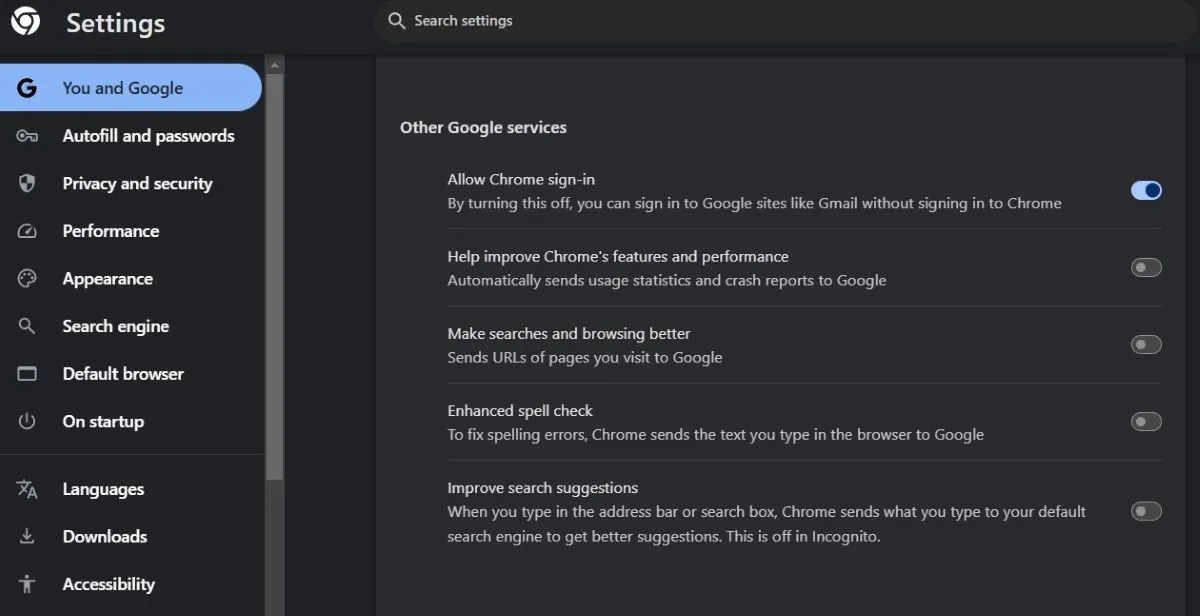 Tùy chọn tắt gửi dữ liệu tìm kiếm và duyệt web trong cài đặt Google Chrome
Tùy chọn tắt gửi dữ liệu tìm kiếm và duyệt web trong cài đặt Google Chrome
Tôi cũng đã tắt tính năng kiểm tra chính tả nâng cao. Mặc dù tính năng này có thể hữu ích, nhưng nó cho phép Chrome gửi bất kỳ văn bản nào tôi gõ đến Google để sửa lỗi, điều mà tôi không cảm thấy thoải mái. Tương tự, tôi đã tắt tính năng “Cải thiện gợi ý tìm kiếm”, tính năng này gửi các thuật ngữ tôi gõ vào thanh địa chỉ hoặc hộp tìm kiếm trực tiếp đến Google.
Thực hiện tất cả những điều này rất nhanh chóng và đơn giản. Bạn chỉ cần điều hướng đến Cài đặt > Bạn và Google > Đồng bộ hóa và các dịch vụ của Google, và tắt các tùy chọn này trong phần Các dịch vụ khác của Google.
5. Thường xuyên xóa dữ liệu duyệt web
Dữ liệu duyệt web của tôi trong Chrome không chỉ là một danh sách các trang web tôi đã truy cập gần đây. Bên dưới danh sách đơn giản đó là một “mỏ vàng” cho các trình theo dõi của bên thứ ba. Những thứ như dữ liệu tự động điền, lịch sử tìm kiếm và thói quen duyệt web có thể tiết lộ rất nhiều về bạn.
Đó là lý do tại sao tôi thường xuyên xóa dữ liệu duyệt web của mình trong Chrome, và may mắn thay, việc này không mất nhiều thời gian với phím tắt Ctrl + Shift + Delete. Mặc dù đây không phải là một giải pháp hoàn chỉnh cho quyền riêng tư trực tuyến, nhưng nó là một bước thiết yếu để làm cho trải nghiệm duyệt web của tôi an toàn hơn.
6. Chặn Cookie bên thứ ba
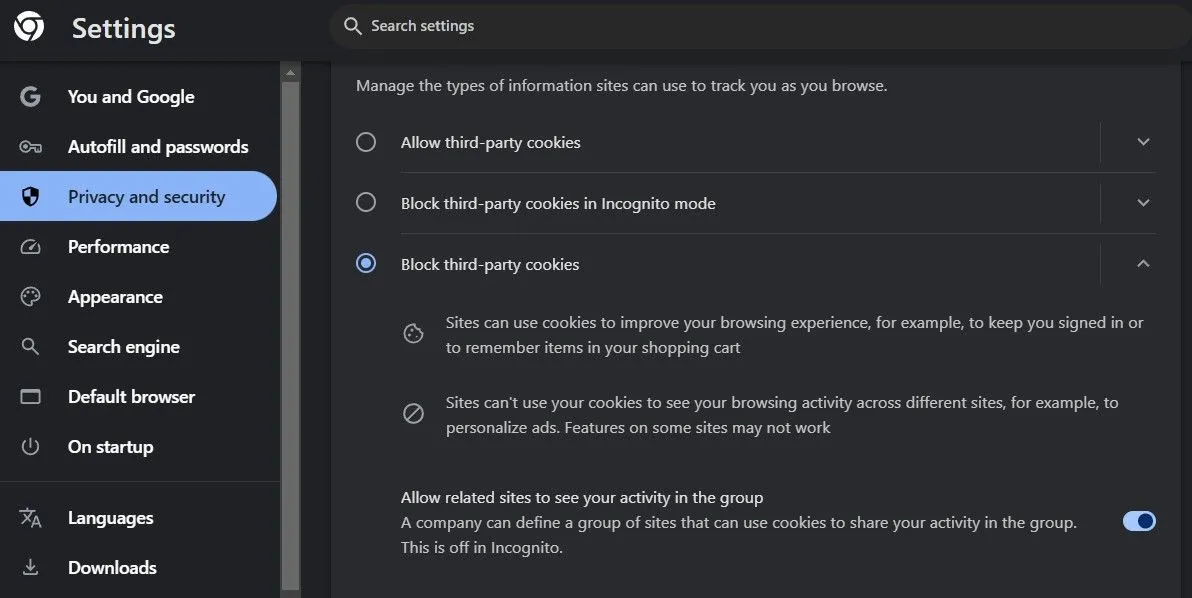 Cài đặt chặn cookie bên thứ ba được kích hoạt trong trình duyệt Chrome
Cài đặt chặn cookie bên thứ ba được kích hoạt trong trình duyệt Chrome
Cookie của bên thứ ba là một mối lo ngại lớn về quyền riêng tư đối với tôi. Các loại cookie này được nhà quảng cáo và các tổ chức khác sử dụng để theo dõi hành vi trực tuyến của tôi trên nhiều trang web khác nhau, ngay cả khi tôi không tương tác với các trang của họ. Nó gần như khiến tôi cảm thấy như có ai đó đang theo dõi mọi hành động của mình, xây dựng một hồ sơ về sở thích và thói quen của tôi mà không có sự đồng ý.
Mặc dù Google Chrome có kế hoạch loại bỏ dần cookie của bên thứ ba trong tương lai, nhưng tôi đã tự mình vô hiệu hóa chúng bằng cách truy cập Cài đặt > Quyền riêng tư và bảo mật > Cài đặt trang web > Cookie của bên thứ ba. Việc chặn cookie của bên thứ ba không đảm bảo ẩn danh hoàn toàn, nhưng nó chắc chắn giúp giảm thiểu việc theo dõi không cần thiết.
7. Sử dụng Tiện ích mở rộng Privacy Badger
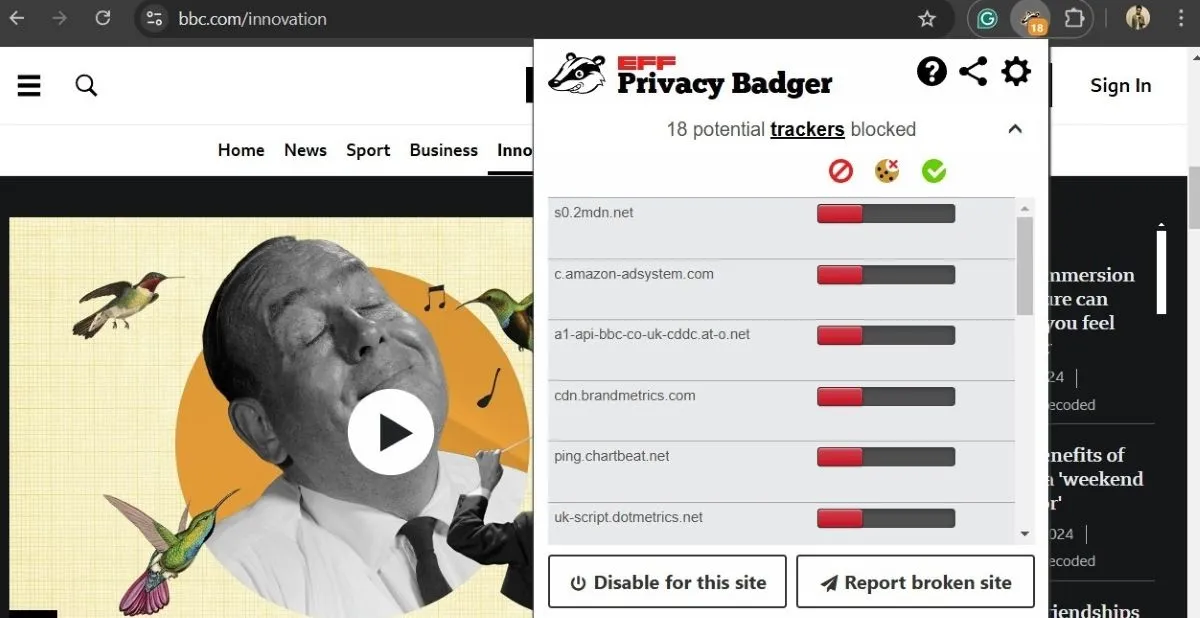 Trình duyệt Chrome hiển thị tiện ích Privacy Badger đang chặn trình theo dõi trên trang web BBC
Trình duyệt Chrome hiển thị tiện ích Privacy Badger đang chặn trình theo dõi trên trang web BBC
Ngoài việc điều chỉnh cài đặt quyền riêng tư của Chrome, tôi cũng đã cài đặt tiện ích mở rộng Privacy Badger. Tiện ích này tự động phát hiện và chặn các trình theo dõi đang theo dõi tôi trên các trang web khác nhau. Ngoài ra, nó còn kích hoạt tín hiệu “Do Not Track” (Không theo dõi), hướng dẫn các trang web không theo dõi hành vi duyệt web của tôi.
Điều tuyệt vời là Privacy Badger cũng cho phép tôi xem những trình theo dõi nào đang cố gắng theo dõi tôi và tôi có thể chọn chặn hoặc cho phép chúng. Tôi có thể dễ dàng quyết định chặn hoặc cho phép chúng, mang lại cho tôi một mức độ kiểm soát vừa đơn giản vừa hiệu quả. Điều này giúp tôi dễ dàng cân bằng giữa quyền riêng tư và chức năng trang web cần thiết đôi khi.
Hơn hết, Privacy Badger hoàn toàn miễn phí và dường như không ảnh hưởng đến hiệu suất của Chrome.
8. Tận dụng Chế độ Khách (Guest Account)
Khi tôi cần duyệt web hoặc truy cập thứ gì đó tạm thời, tôi chuyển sang chế độ Khách thay vì sử dụng hồ sơ chính của mình. Điều này đảm bảo rằng không có lịch sử duyệt web cá nhân, thông tin đăng nhập hoặc dữ liệu nào khác của tôi được lưu lại, cung cấp cho tôi một “trang trắng” mỗi lần.
Vì Google Chrome không lưu trữ bất kỳ hoạt động duyệt web nào ở chế độ Khách, tôi có thể duyệt mà không phải lo lắng về việc để lại dấu vết và không cần phải xóa bất kỳ thứ gì sau đó – một khi tôi đóng cửa sổ, mọi thứ đều biến mất. Đây là một cách tuyệt vời để tách dữ liệu cá nhân của tôi khỏi những lúc tôi chỉ cần tìm kiếm hoặc khám phá điều gì đó mà không cần cam kết.
Với những điều chỉnh trên, tôi có thể tận hưởng những lợi ích của Chrome mà không ảnh hưởng đến dữ liệu của mình. Mặc dù việc thay đổi một cài đặt cụ thể có thể không tạo ra sự khác biệt lớn, nhưng tất cả chúng khi kết hợp lại sẽ giúp tạo ra trải nghiệm duyệt web an toàn hơn. Bằng cách này, tôi có thể tiếp tục sử dụng Chrome với sự an tâm lớn hơn, biết rằng quyền riêng tư của mình được bảo vệ tốt hơn. Hãy chia sẻ ý kiến của bạn về các mẹo bảo mật Chrome này và liệu chúng có hữu ích với bạn không nhé!